Blog
Hướng dẫn cài đặt plugin API CODE-WP
Hôm nay mình sẽ hướng dẫn các bước để quản lý ứng dụng CODE-WP, ứng dụng này được viết ra để dễ dàng quản lý và thao tác chỉ với 1 chiếc điện thoại, bạn sẽ dễ dàng kiểm tra đơn hàng và thông tin sản phẩm, bài viết của mình, sau đây là hướng dẫn mua và cài đặt ứng trên lên website.
Tìm ứng dụng CODE-WP ở trang chủ
Ở đây bạn sẽ thấy ứng dụng API CODE-WP hoặc xem trực tiếp tại đây: https://code-wp.com/san-pham/api-code-wp/
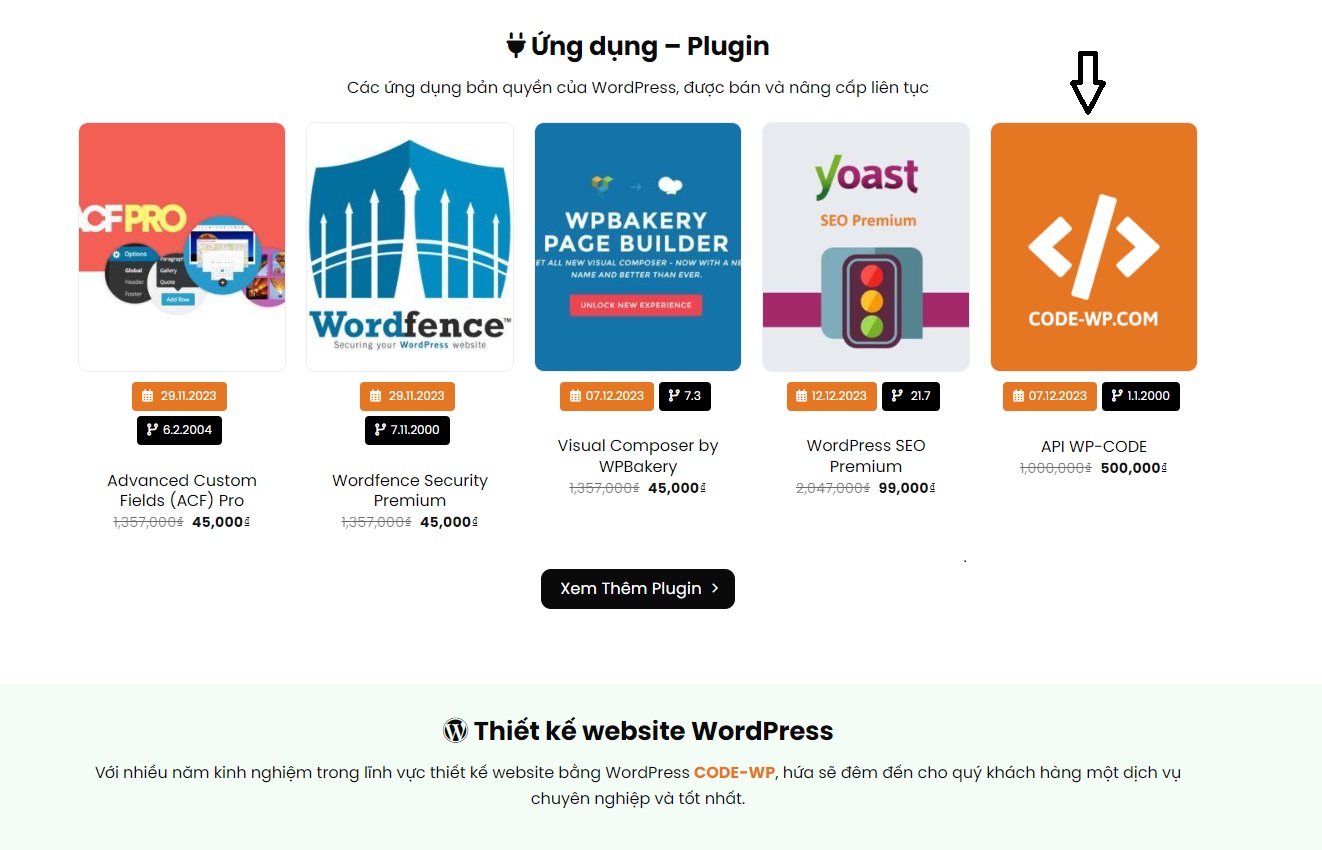
Thêm vào giỏ hàng và thanh toán
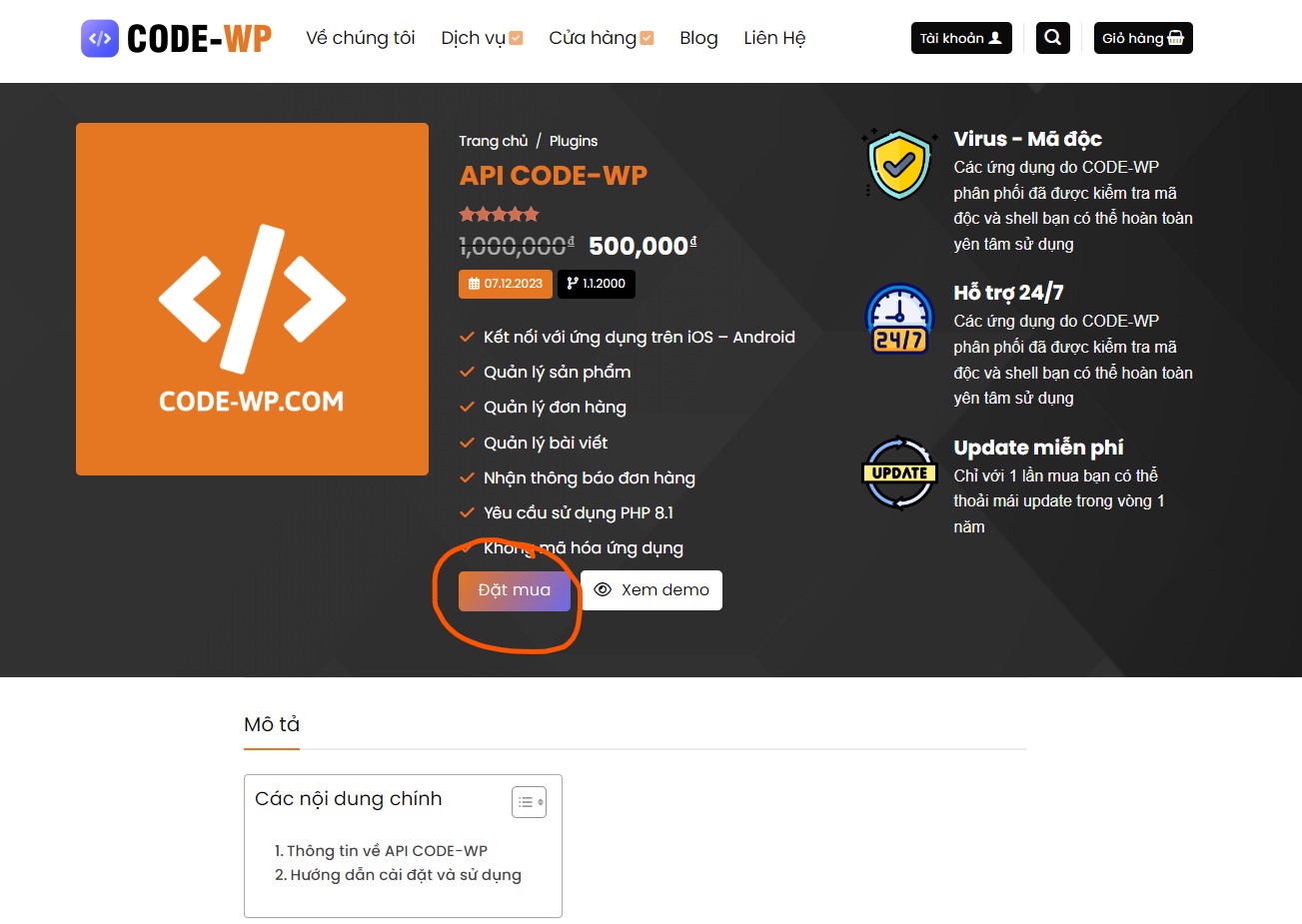
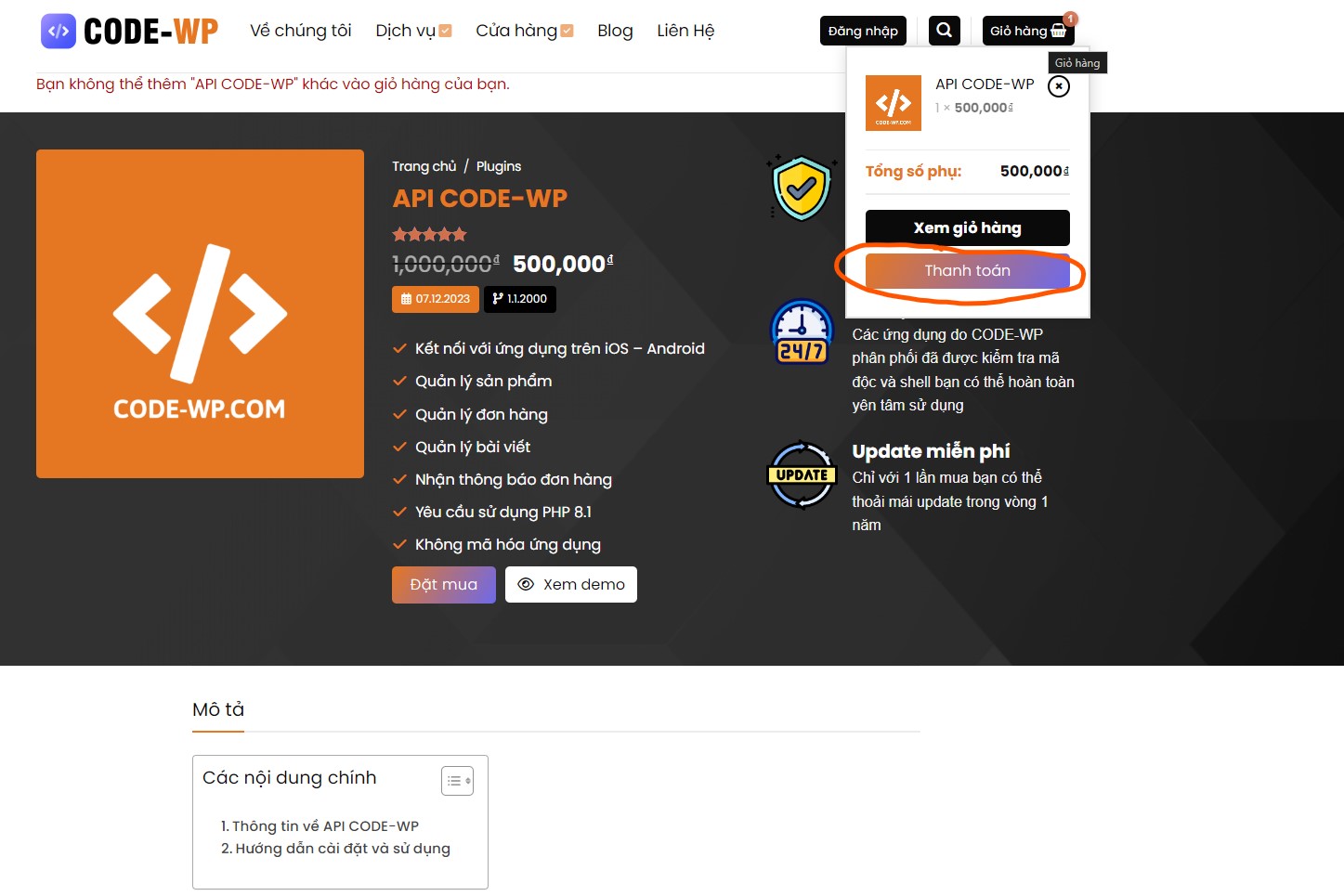
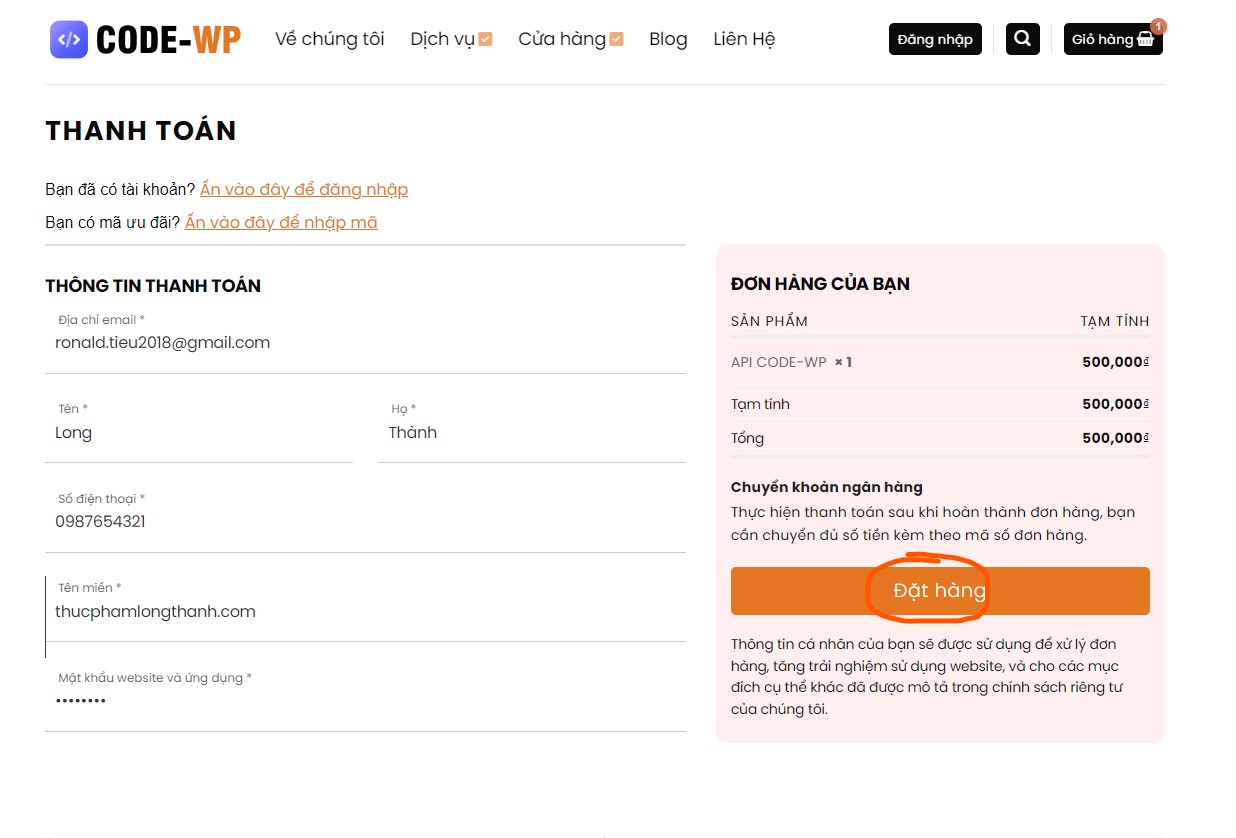
Sau khi đã đặt hàng và thanh toán thành công các bạn cần tải plugin về để cài đặt lên website của mình, hiện tại plugin hỗ trợ tất cả phiên bản php 7.4 và 8.1, nhưng mình vẫn khuyến cáo sử dụng 8.1 để được tốc độ tối đa và bảo mật nhất nhé.
Tải xuống plugin API CODE-WP và cài đặt lên website
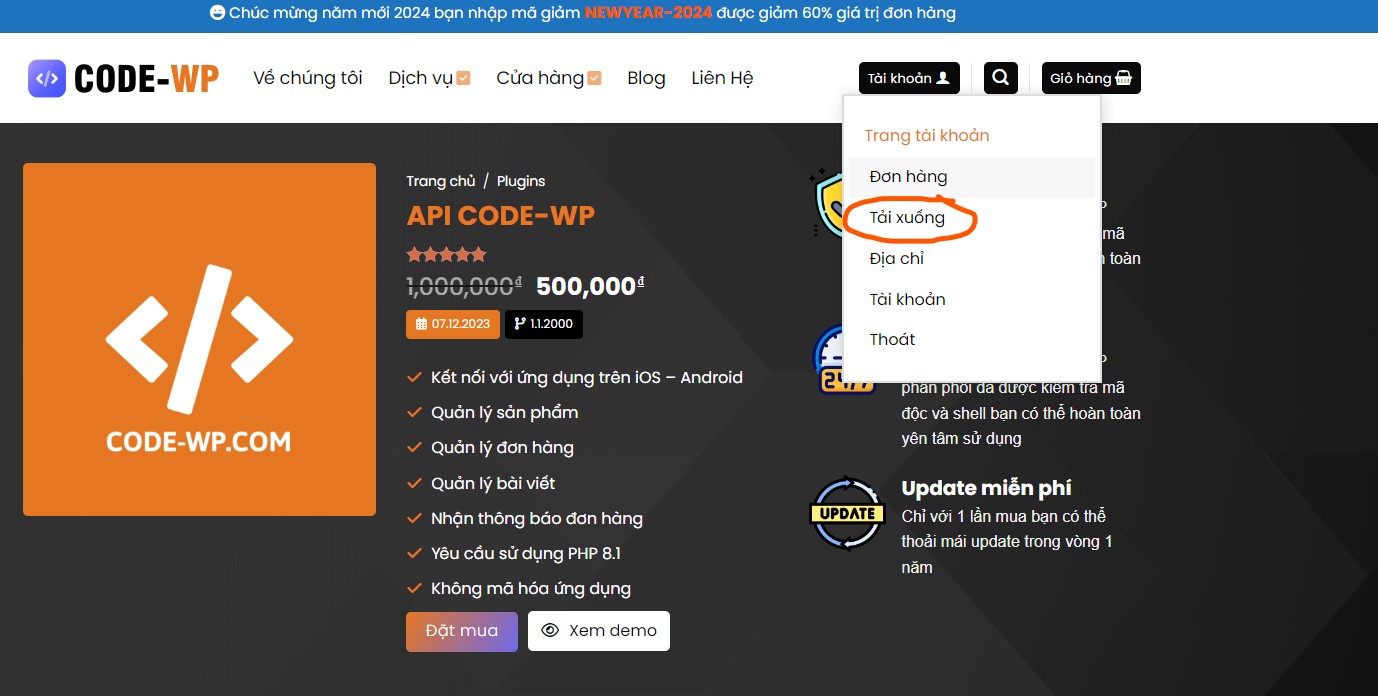
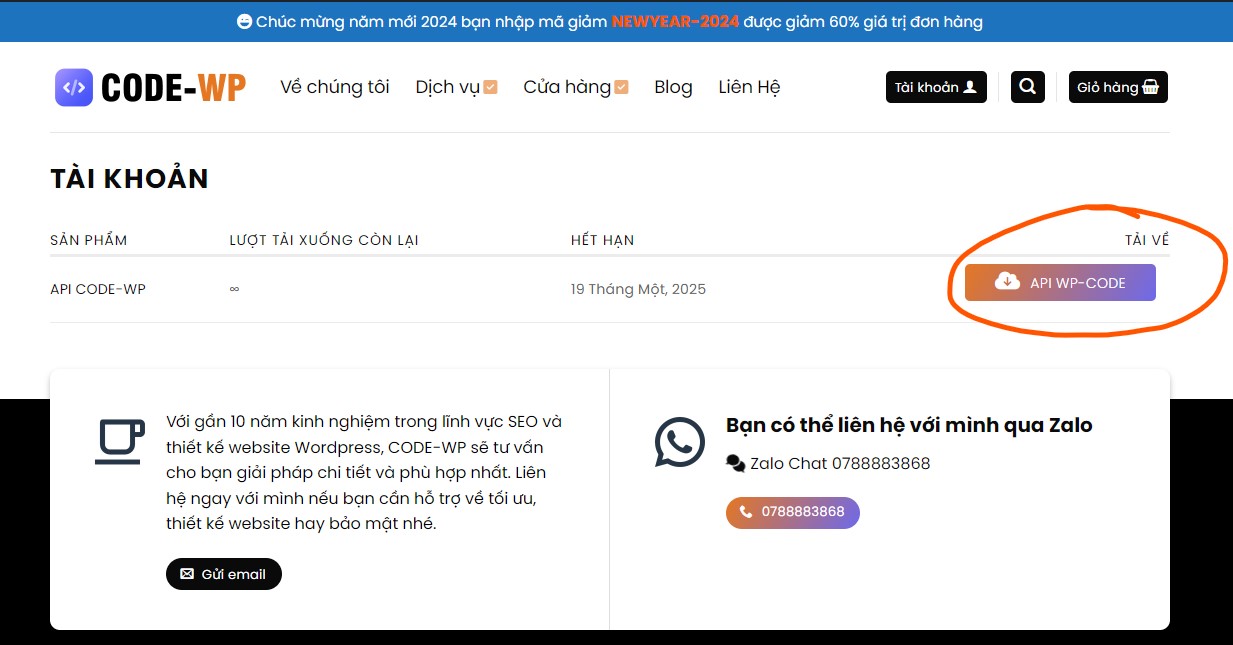
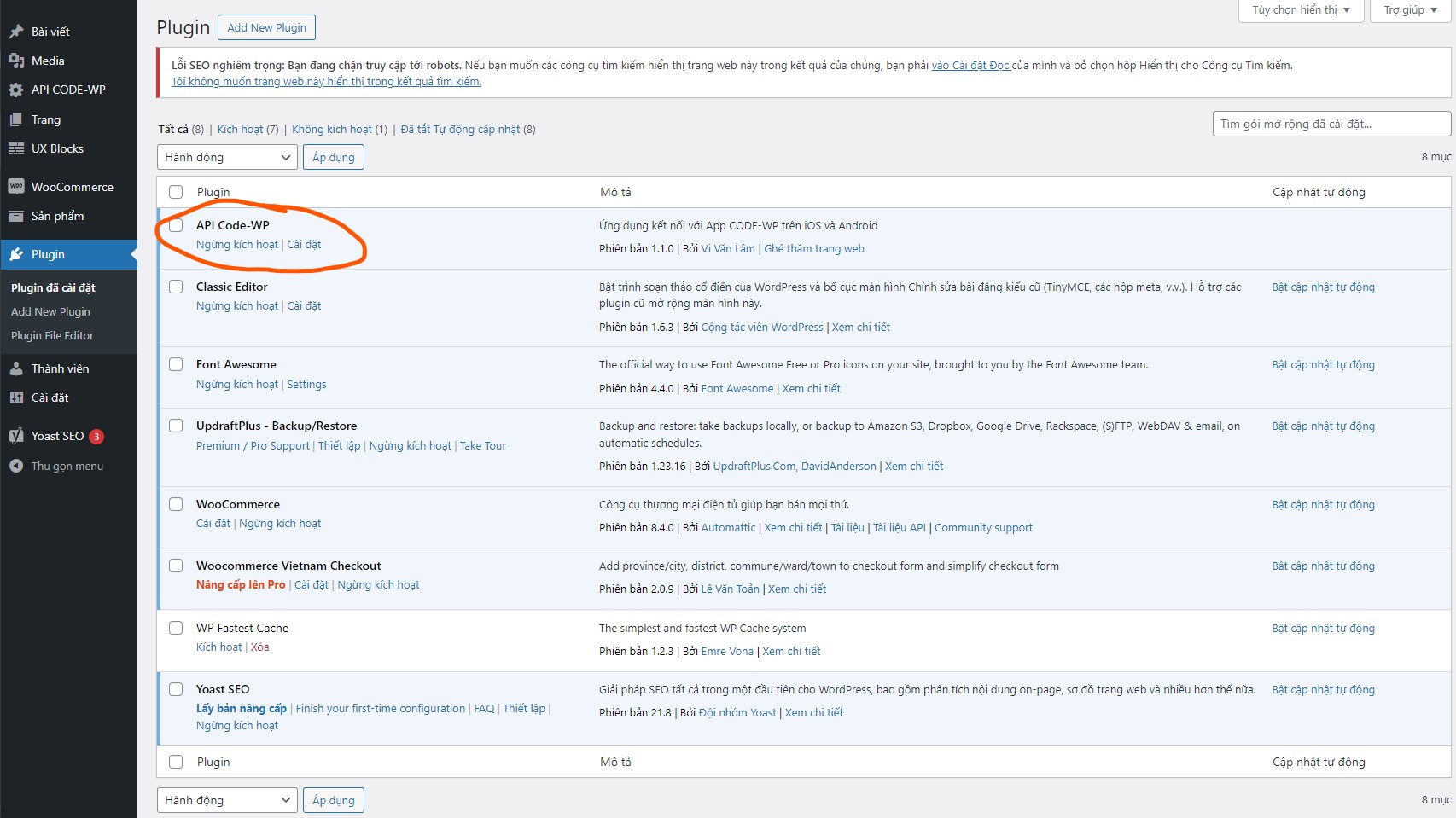
Cấu hình plugin API CODE-WP
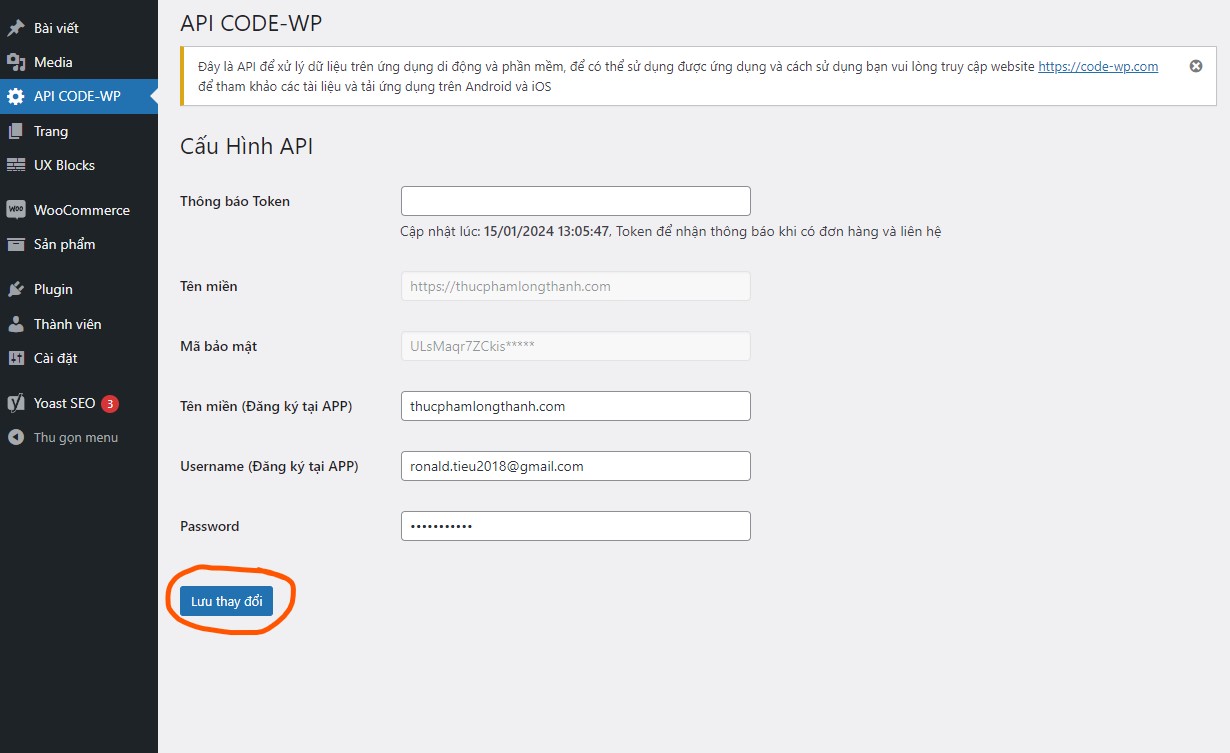
Như vậy thì bạn đã hoàn thành được 50% quá trình cấu hình của mình rồi bây giờ bạn hãy chuẩn bị điện thoại của mình và tải App ngay nhé, hãy xem bài hướng dẫn tiếp theo để đăng nhập vào App CODE-WP nha.
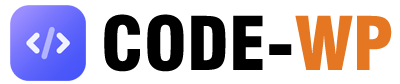
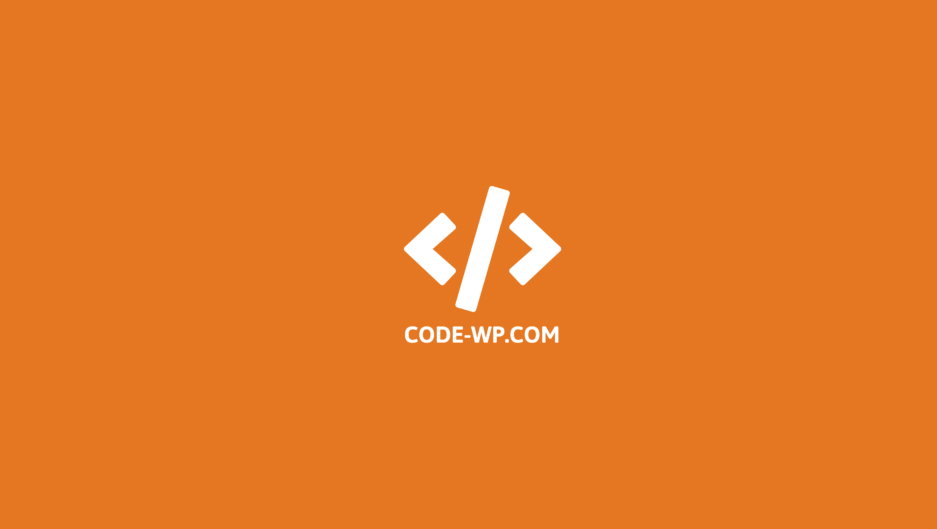
Bài viết liên quan